مربع حوار الإعدادات (مسح صورة ضوئيًا)
انقر فوق مسح صورة ضوئيًا (Photo Scan) من علامة التبويب  (إجراء المسح الضوئي من جهاز كمبيوتر) لعرض مربع حوار الإعدادات (مسح صورة ضوئيًا) (Settings (Photo Scan)).
(إجراء المسح الضوئي من جهاز كمبيوتر) لعرض مربع حوار الإعدادات (مسح صورة ضوئيًا) (Settings (Photo Scan)).
في مربع حوار الإعدادات (مسح صورة ضوئيًا) (Settings (Photo Scan))، يمكنك ضبط إعدادات مسح ضوئي متقدمة لمسح عناصر مثل الصور الفوتوغرافية ضوئيًا.
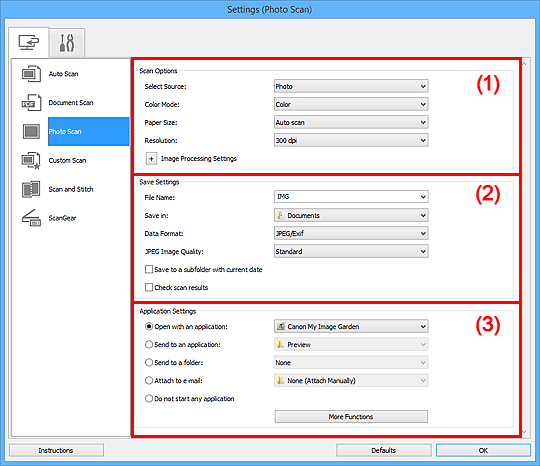
 هام
هام
- عندما يتم عرض مربع حوار "الإعدادات" من My Image Garden، لا تظهر عناصر الإعداد الخاصة بـ إعدادات التطبيق (Application Settings).
(1) منطقة خيارات المسح الضوئي
- تحديد المصدر (Select Source)
- يتم تحديد صورة (Photo)
- وضع الألوان (Color Mode)
-
يتم استخدامه لتحديد وضع الألوان الذي تريد استخدامه لإجراء المسح الضوئي للعنصر.
- حجم الورق (Paper Size)
-
حدد حجم العنصر المطلوب مسحه ضوئيًا.
عند تحديد مخصص (Custom)، تظهر شاشة يمكنك من خلالها تحديد حجم الورق. حدد الوحدة (Unit)، ثم أدخل قيمة العرض (Width) والارتفاع (Height)، ثم انقر فوق موافق (OK).
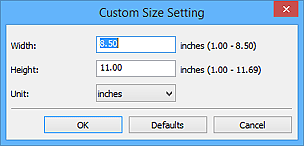
 ملاحظة
ملاحظة- انقر فوق الإعدادات الافتراضية (Defaults) لاستعادة الإعدادات المحددة إلى الإعدادات الافتراضية.
- الدقة (Resolution)
-
حدد دقة العنصر المطلوب مسحه ضوئيًا.
كلما كانت (قيمة) الدقة أعلى، ازداد مقدار التفاصيل التي تحتويها الصورة.
- إعدادات معالجة الصور (Image Processing Settings)
-
انقر فوق
 (علامة الجمع) لتعيين التالي.
(علامة الجمع) لتعيين التالي. هام
هام- عندما يتم تعيين وضع الألوان (Color Mode) على أبيض وأسود (Black and White)، لا يتوفر الخيار إعدادات معالجة الصور (Image Processing Settings).
- توضيح المخطط التفصيلي (Sharpen outline)
- يتم استخدام هذا الإعداد لإبراز حدود أجزاء الصورة لتوضيحها.
(2) منطقة إعدادات الحفظ
- اسم الملف (File Name)
-
أدخِل اسم ملف الصورة المطلوب حفظها. عند القيام بحفظ ملف، يتم إلحاق التاريخ وأربعة أرقام إلى اسم الملف الذي تم تعيينه بتنسيق "_20XX0101_0001".
 ملاحظة
ملاحظة- عندما تقوم بتحديد خانة الاختيار حفظ إلى مجلد فرعي بالتاريخ الحالي (Save to a subfolder with current date) يتم إلحاق التاريخ وأربعة أرقام إلى اسم الملف الذي تم تعيينه.
- حفظ في (Save in)
-
يتم استخدامه لعرض المجلد المطلوب حفظ الصور الممسوحة ضوئيًا به. لتغيير المجلد، قم بتحديد مجلد الوجهة في مربع حوار تحديد مجلد الوجهة (Select Destination Folder) الذي يتم عرضه من خلال تحديد إضافة... (Add...) من القائمة المنسدلة.
تكون مجلدات الحفظ الافتراضية كما يلي.
- في نظام التشغيل Windows 8.1: مجلد المستندات (Documents)
- في نظام التشغيل Windows 8: مجلد المستندات (My Documents)
- في نظام التشغيل Windows 7: مجلد المستندات (My Documents)
- في نظام التشغيل Windows Vista: المجلد مستندات (Documents)
- في نظام التشغيل: Windows XP: مجلد المستندات (My Documents)
 هام
هام- عندما يتم عرض مربع حوار "الإعدادات" من My Image Garden، لا يظهر هذا الخيار.
- تنسيق البيانات (Data Format)
-
حدد تنسيق البيانات المطلوب لحفظ الصور الممسوحة ضوئيًا.
يمكنك تحديد JPEG/Exif أو TIFF أو PNG.
 هام
هام- لا يمكنك تحديد JPEG/Exif عندما يتم تعيين وضع الألوان (Color Mode) على أبيض وأسود (Black and White).
 ملاحظة
ملاحظة- في حالة الاتصال بالشبكة، قد تستغرق عملية المسح الضوئي وقتًا أطول من المعتاد عند تعيين TIFF أو PNG في تنسيق البيانات (Data Format).
- جودة صورة JPEG (JPEG Image Quality)
-
يمكنك تحديد جودة الصور لملفات JPEG.
 هام
هام- يظهر هذا فقط في حالة تحديد JPEG/Exif في تنسيق البيانات (Data Format).
- حفظ إلى مجلد فرعي بالتاريخ الحالي (Save to a subfolder with current date)
-
حدد خانة الاختيار هذه لإنشاء مجلد بالتاريخ الحالي في المجلد المحدد في حفظ في (Save in) واحفظ الصور الممسوحة ضوئيًا فيه. سيتم إنشاء المجلد باسم، على سبيل المثال، "20XX_01_01" (العام_الشهر_اليوم).
إذا لم يتم تحديد خانة الاختيار هذه، يتم حفظ الملفات في المجلد المحدد في حفظ في (Save in).
- التحقق من نتائج المسح الضوئي (Check scan results)
-
يتم استخدامه لعرض مربع حوار إعدادات الحفظ (Save Settings) بعد إجراء المسح الضوئي.
 هام
هام- عندما يتم عرض مربع حوار "الإعدادات" من My Image Garden، لا يظهر هذا الخيار.
(3) منطقة إعدادات التطبيق
- افتح باستخدام أحد التطبيقات (Open with an application)
-
حدد هذا الخيار عندما ترغب في تحسين الصور الممسوحة ضوئيًا أو تصحيحها.
يمكنك تحديد التطبيق من القائمة المنسدلة.
- إرسال إلى تطبيق (Send to an application)
-
حدد هذا الخيار عندما ترغب في استخدام الصور الممسوحة ضوئيًا كما هي في تطبيق يتيح لك تصفح الصور أو تنظيمها.
يمكنك تحديد التطبيق من القائمة المنسدلة.
- إرسال إلى مجلد (Send to a folder)
-
حدد هذا الخيار عندما ترغب أيضًا في حفظ صور ممسوحة ضوئيًا في مجلد بخلاف ذلك المحدد في حفظ في (Save in).
يمكنك تحديد المجلد من القائمة المنسدلة.
- إرفاق ببريد إلكتروني (Attach to e-mail)
-
حدد هذا الإعداد عندما تريد إرسال رسائل بريد إلكتروني مع إرفاق الصور الممسوحة ضوئيًا.
يمكنك تحديد عميل البريد الإلكتروني الذي تريده للبدء من القائمة المنسدلة.
- لا تقم ببدء أية تطبيقات (Do not start any application)
- يتم استخدامه للحفظ إلى المجلد المحدد في حفظ في (Save in).
 ملاحظة
ملاحظة
- حدد التطبيق أو المجلد في مربع الحوار تحديد تطبيق (Select Application) أو تحديد مجلد الوجهة (Select Destination Folder) الذي يتم عرضه من خلال تحديد إضافة... (Add...) من القائمة المنسدلة.
- الإرشادات (Instructions)
- يتم استخدامه لفتح هذا الدليل.
- الإعدادات الافتراضية (Defaults)
- يمكنك استعادة الإعدادات الموجودة في الشاشة المعروضة إلى الإعدادات الافتراضية.

